|
PEARL OF BEAUTY
PERLA DI BELLEZZA

Ringrazio Christa
per avermi permesso di tradurre i suoi
tutorial.

qui puoi trovare qualche risposta ai
tuoi dubbi.
Se l'argomento che ti interessa non è
presente, ti prego di
segnalarmelo.
Questo tutorial è stato creato con PSP 9,
ma può essere eseguito anche con le altre
versioni di PSP.
Per tradurlo, ho usato PSP X.
Questo tutorial è una creazione di
©Christa e non può essere copiato su altri
siti nè essere offerto per il
download.
Lo stesso vale per la mia traduzione.
Il materiale viene da vari gruppi di
condivisione. Il copyright appartiene ai
rispettivi autori.
Grazie ai creatori dei tubes che mettono a
disposizione il loro lavoro in vari gruppi
di condivisione.
Occorrente:
Materiale
qui
Grazie Devilinside per i tubes.
Rispetta il lavoro degli autori, non cambiare il nome del file e non cancellare il watermark.
Filtri:
Alien Skin Xenofex 2.0 - Constellation qui
Graphics Plus - Cross Shadow qui
DSB Flux - Bubbles qui
Xero - Improver qui
Eye Candy 4000 - Glass qui
VM Natural - Lightburst qui
Ti servirà
anche Animation Shop qui

Metti la selezione 614@christa nella cartella Selezioni,
e apri il resto del materiale, comprese le maschere, in PSP.
1. Apri una nuova immagine trasparente 700 x 600 pixels.
Imposta il colore di primo piano con #7c1c9f,
e il colore di sfondo con il nero.
Riempi  l'immagine trasparente con il colore nero. l'immagine trasparente con il colore nero.
Livelli>Nuovo livello raster.
Riempi  con il colore di primo piano. con il colore di primo piano.
Livelli>Nuovo livello maschera>Da immagine.
Apri il menu sotto la finestra di origine e vedrai la lista dei files aperti. Tra questi le maschere.
Seleziona la maschera skf_mask28, con i seguenti settaggi:

Livelli>Unisci>Unisci gruppo.
Effetti>Plugins>Graphics Plus - Cross Shadow, con i settaggi standard.

Livelli>Unisci>Unisci giù.
2. Livelli>Nuovo livello raster.
Riempi  con il colore di primo piano. con il colore di primo piano.
Livelli>Nuovo livello maschera>Da immagine.
Seleziona la maschera BabesDesignz_Mask4:

Livelli>Unisci>Unisci gruppo.
Effetti>Plugins>Graphics Plus - Cross Shadow.

Livelli>Nuovo livello raster.
Selezione>Carica/Salva selezione>Carica selezione da disco.
Cerca e carica la selezione 614@christa:
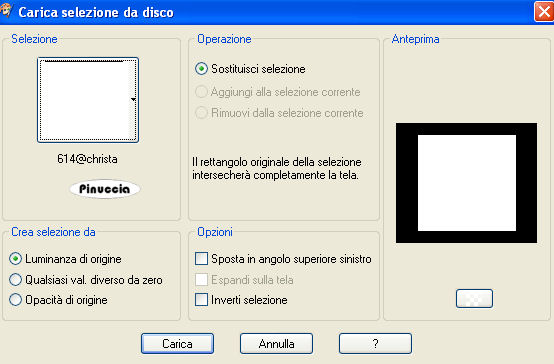
Selezione>Modifica>Seleziona bordature selezione.

Passa il colore di primo piano a Gradiente.
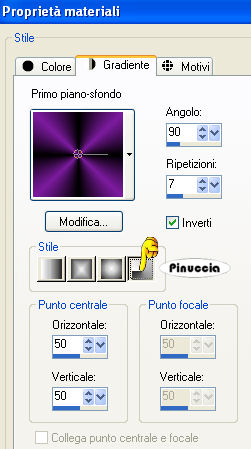
Riempi  la selezione con il gradiente. la selezione con il gradiente.
Effetti>Plugins>Graphics Plus - Cross Shadow, con i settaggi standard.

Effetti>Effetti 3D>Smusso a incasso.
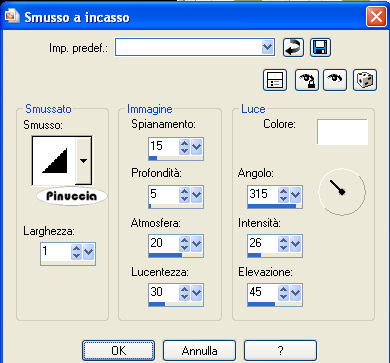
Effetti>Effetti di bordo>Aumenta di più.
Selezione>Inverti.
Livelli>Nuovo livello raster.
Effetti>Effetti 3D>Ritaglio, con il colore di primo piano.

Effetti>Plugins>DSB Flux - Bubbles:
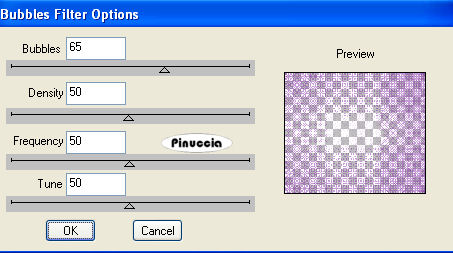
Selezione>Deseleziona.
3. Attiva il livello con la cornice.
Clicca con la bacchetta magica  nella cornice per selezionarla. nella cornice per selezionarla.
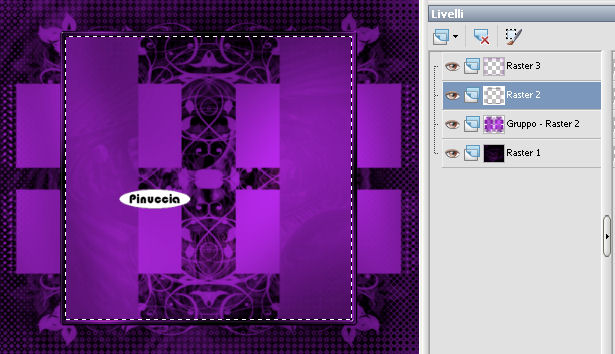
Livelli>Nuovo livello raster.
Livelli>Disponi>Sposta giù.
Apri il tube con la donna e vai a Modifica>Copia.
Torna al tuo lavoro e vai a Modifica>Incolla nella selezione.
Selezione>Deseleziona.
Attiva il livello della cornice.
Livelli>Unisci>Unisci giù.
Effetti>Effetti 3D>Sfalsa ombra, con il colore nero.
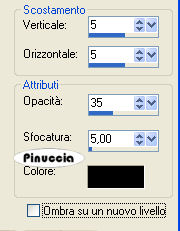
ripeti l'Effetto Sfalsa ombra, cambiando verticale e orizzontale con -5.
Effetti>Plugins>Xero - Improver:

Attiva il livello della maschera.
Effetti>Effetti 3D>Sfalsa ombra, con i settaggi precedenti.
Livelli>Unisci>Unisci tutto.
4. Immagine>Aggiungi bordatura, 10 pixels, simmetriche, con il colore di primo piano.
Seleziona questo bordo con la bacchetta magica 
Effetti>Plugins>Graphics Plus - Cross Shadow, con i settaggi precedenti.
Effetti>Effetti 3D>Smusso a incasso, con i settaggi precedenti.
Effetti>Effetti di bordo>Aumenta di più.
Effetti>Plugins>Xero - Improver, con i settaggi precedenti.
Selezione>Inverti.
Livelli>Nuovo livello raster.
Effetti>Effetti 3D>Ritaglio, con i settaggi precedenti.
Selezione>Deseleziona.
Livelli>Unisci>Unisci tutto.
Immagine>Ridimesniona, a 600 pixels di larghezza, tutti i livelli selezionato.
Regola>Messa a fuoco>Metti a fuoco.
5. Immagine>Aggiungi bordatura, 10 pixels, simmetriche, con il colore nero.
Immagine>Aggiungi bordatura, simmetriche non selezionato, con il colore di primo piano e i seguenti settaggi.
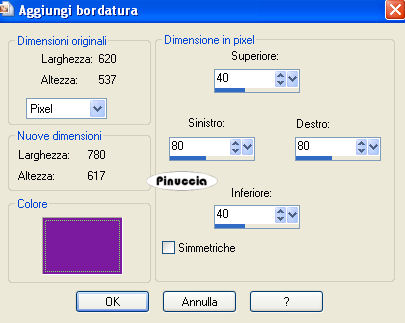
Seleziona questo bordo con la bacchetta magica 
Livelli>Nuovo livello raster.
Riempi  con il gradiente. con il gradiente.
Effetti>Plugins>Graphics Plus - Cross Shadow, con i settaggi standard.
Effetti>Plugins>DSB Flux - Bubbles, con i settaggi precedenti.
Cambia la modalità di miscelatura di questo livello in Luce diffusa.
Attiva il livello di sfondo.
Effetti>Plugins>VM Natural - Lightburst.
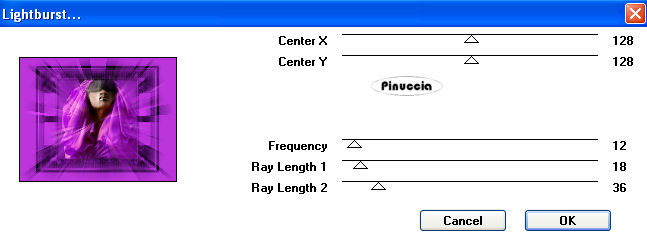
Selezione>Deseleziona.
Livelli>Nuovo livello raster.
Livelli>Disponi>Porta in alto.
6. Riempi  il livello con il gradiente. il livello con il gradiente.
Livelli>Nuovo livello maschera>Da immagine.
Seleziona la maschera linesmask_bb con i seguenti settaggi:

Livelli>Unisci>Unisci gruppo.
Effetti>Plugins>Graphics Plus - Cross Shadow.
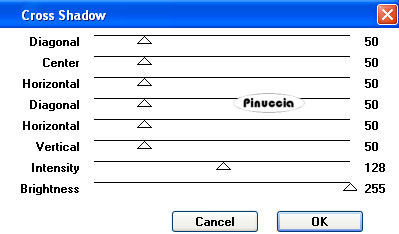
Effetti>Effetti 3D>Sfalsa ombra, con il colore nero.
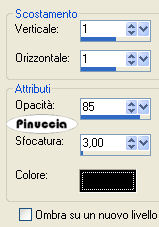
Effetti>Plugins>Eye Candy 4000 - Glass, con il colore di primo piano.
Per impostare il colore di primo piano clicca sulla corrispondente palettina:
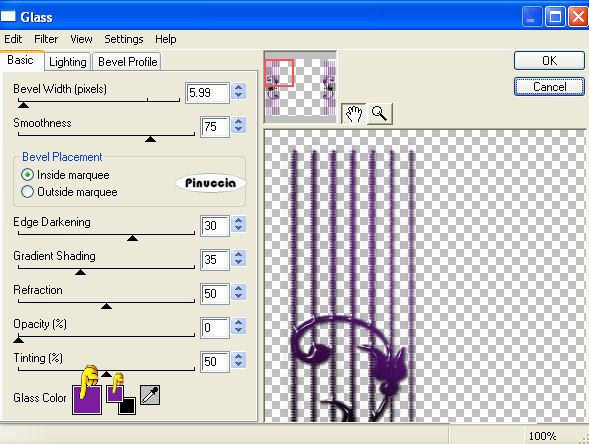
Regola>Aggiungi/Rimuovi disturbo>Aggiungi disturbo.
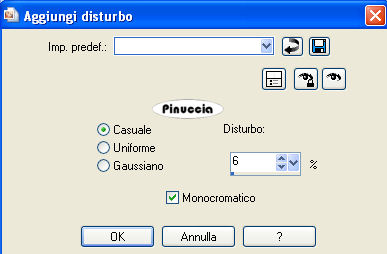
Effetti>Plugins>Xero - Improver, con i settaggi precedenti.
7. Apri deco.pspimage e vai a Modifica>Copia.
Torna al tuo lavoro e vai a Modifica>Incolla come nuovo livello.
Sposta  il tube in basso sul bordo. il tube in basso sul bordo.
Selezione>Seleziona tutto.
Selezione>mobile.
Selezione>immobilizza.
Selezione>Modifica>Contrai - 1 pixel.
Riempi  con il gradiente. con il gradiente.
Effetti>Plugins>Graphics Plus - Cross Shadow:
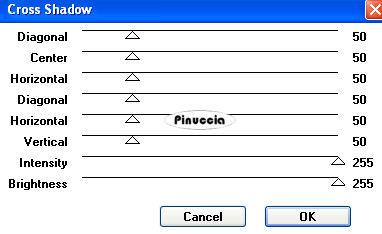
Regola>Aggiungi/Rimuovi disturbo>Aggiungi disturbo, con i settaggi precedenti.
Effetti>Plugins>Eye Candy 4000 - Glass, con i settaggi precedenti.
Selezione>Deseleziona.
Livelli>Duplica.
Immagine>Capovolgi.
Livelli>Unisci>Unisci giù.
Effetti>Plugins>Xero - Improver, con i settaggi precedenti.
Livelli>Unisci>Unisci tutto.
Immagine>Aggiungi bordatura, 10 pixels, simmetriche, con il colore nero.
Immagine>Aggiungi bordatura, 20 pixels, simmetriche, con il colore di primo piano.
Seleziona questo bordo con la bacchetta magica 
Effetti>Plugins>Graphics Plus - Cross Shadow, con i settaggi standard.

Effetti>Effetti 3D>Smusso a incasso, con i settaggi precedenti.
Effetti>Effetti di bordo>Aumenta di più.
Effetti>Plugins>Xero - Improver, con i settaggi precedenti.
Selezione>Deseleziona.
Apri il file con il testo o, se preferisci, usa un tuo testo, e vai a Modifica>Copia.
Torna al tuo lavoro e vai a Modifica>Incolla come nuovo livello.
Posiziona  correttamente il testo. correttamente il testo.
Aggiungi il tuo nome e/o il tuo watermark su un nuovo livello.
Livelli>Unisci>Unisci tutto.
8.. Selezione>Seleziona tutto.
Selezione>Modifica>Contrai - 20 pixels.
Effetti>Plugins>Alien Skin Xenofex 2.0 - Constellation.
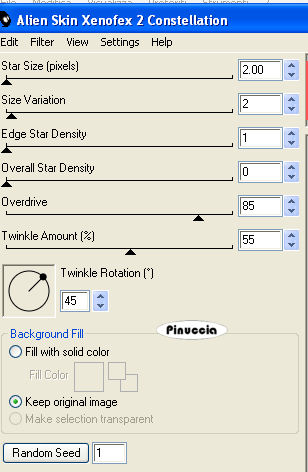
Selezione>Deseleziona.
Modifica>Copia.
Apri Animation Shop e vai a Modifica>Incolla>Incolla come nuova animazione.
Torna in PSP.
Modifica>Annulla azione Deseleziona.
Modifica>Annulla azione Constellation.
Ripeti l'Effetto Constellation, cliccando due volte su Random Seed.
Selezione>Deseleziona.
Modifica>Copia.
Torna in Animation Shop e vai a Modifica>Incolla>Incolla dopo il fotogramma corrente.
Modifica>Seleziona tutto.
Animazione>Proprietà fotogramma e imposta la velocità a 20.

Controlla il risultato cliccando su Visualizza  e salva in formato gif. e salva in formato gif.

Se hai problemi o dubbi, o trovi un
link non funzionante,
o anche soltanto per un saluto, scrivimi.
4
Novembre 2009
|